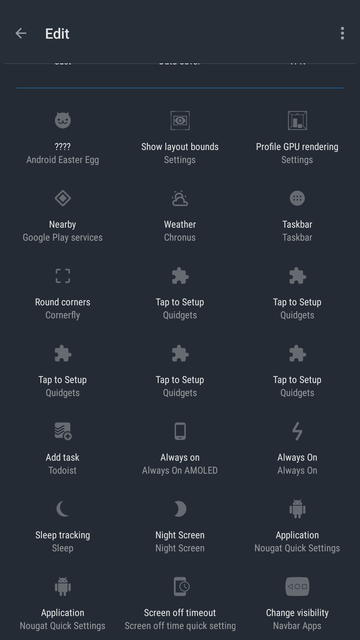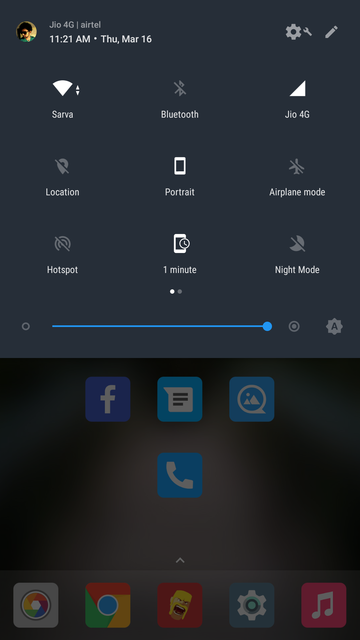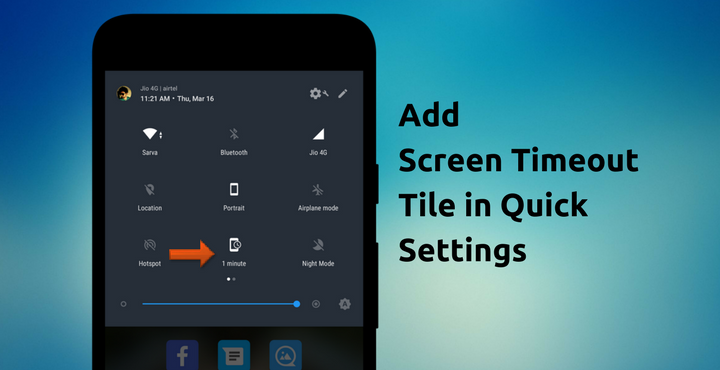
La mayoría de la gente tiene el tiempo de espera de la pantalla en su teléfono establecido en 15 segundos o 30 segundos con la idea de ahorrar algo de batería. Yo, lo tengo configurado a 30 segundos. Funciona la mayor parte de las veces, pero, a veces, hay que mirar la pantalla durante más de ese tiempo especificado. Y para evitar que se duerma, tienes que tocar la pantalla cada 15 o 30 segundos. O bien, se puede detener lo que está haciendo por un momento e ir a la configuración y cambiar el tiempo de pantalla allí (y de nuevo cambiar de nuevo una vez que su necesidad es más). ¿Y si te digo que hay una manera de cambiar el tiempo de pantalla según tus necesidades, en cualquier momento y sin tener que salir de tu aplicación actual? Gracias al miembro del Foro XDA moraleja39, ahora es posible. Se cansó de hacerlo de la manera más difícil, así que creó su propia aplicación para hacerlo de la manera más fácil. Y ha decidido compartir su trabajo con el mundo, ¡qué buen tipo!
Artículo relacionado: 5 aplicaciones para Android que utilizan la API de los azulejos de ajustes rápidos
Ajuste rápido del tiempo de apagado de la pantalla:
Este es el nombre de la aplicación desarrollada por moraleja39 que te permite añadir fácilmente un azulejo personalizado a los ajustes rápidos de tu teléfono. Para cambiar el tiempo de espera de la pantalla, todo lo que tienes que hacer es:
- Deslizar hacia abajo el panel de notificaciones para llegar a los Ajustes rápidos.
- Tocar el icono de tiempo de espera de la pantalla en los ajustes rápidos.
- Elegir de la lista disponible de tiempos de espera.
Eso fue bastante fácil, ¿no?
Descarga e instalación:
Puedes descargar la aplicación desde el siguiente enlace:
- ScreenOffTimeoutQuickSetting.apk | 42.6 KB
Una vez que hayas descargado la aplicación, navega hasta el archivo APK descargado en tu gestor de archivos favorito y toca sobre él para instalarlo. Asegúrese de que Ajustes > Seguridad > Fuentes desconocidas está activado.
Después de la instalación exitosa, toque en la aplicación para abrirla. Se le pedirá que conceda permiso. El teléfono requiere permiso para modificar la configuración del sistema, por razones obvias. Permítalo. La aplicación está lista para su uso. Incluso puedes ocultar el icono del lanzador si quieres, ¡bien!
También puedes leer: Personalizar los Tiles de Ajustes Rápidos en Android Nougat con ShortCutter
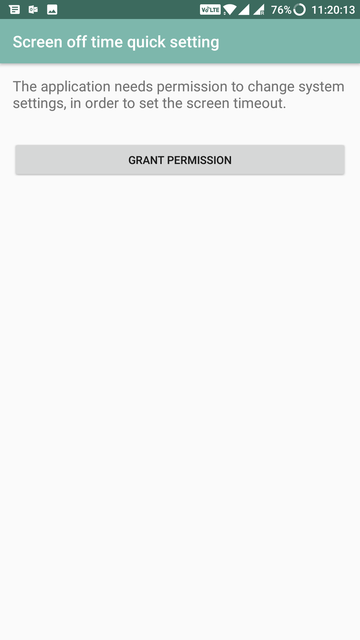
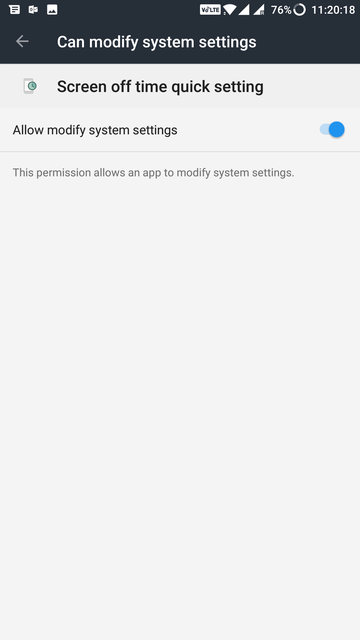
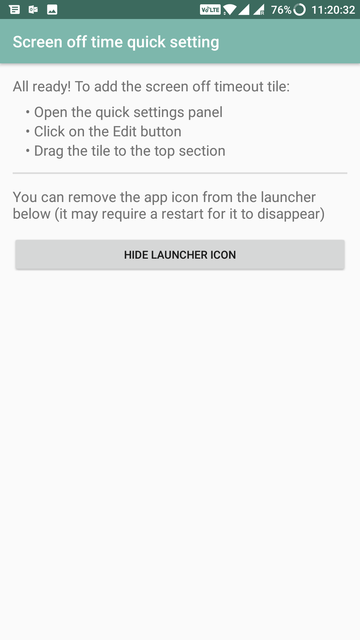
Añadir Tile a Ajustes Rápidos:
La app está instalada y ahora el paso final es, que tenemos que añadir el tile personalizado al tile de Ajustes Rápidos. Siga los pasos siguientes:
- Deslice hacia abajo el área de notificación para llegar a los Ajustes rápidos.
- Toque el icono de edición en la esquina superior derecha (botón similar a un bolígrafo al lado del botón de configuración). Se le mostrarán todos los azulejos disponibles en su teléfono.
- Deslice todo el camino hacia abajo hasta que encuentre el azulejo ‘Tiempo de espera de la pantalla’. Arrastre y suéltelo en la parte superior del área de ajustes rápidos. Salga del modo de edición.
¡Ahora tiene el tiempo de espera de pantalla en sus Ajustes Rápidos!